Hoe lijnscheidingen te vervangen door <br> in Excel
Om alle lijnscheidingen in een bereik van cellen te vervangen door <br> in Excel, kan een methode in dit artikel u helpen.
Vervang lijnscheidingen door <br> met de Vervang alles functie
Vervang lijnscheidingen door <br> met de Vervang alles functie
Doe het volgende om alle lijnscheidingen in geselecteerde cellen te vervangen door <br>.
1. Selecteer de cellen die de lijnscheidingen bevatten die u wilt vervangen door br, klik dan op Start > Zoeken en selecteren > Vervangen om het dialoogvenster Zoeken en vervangen te openen. Zie screenshot:
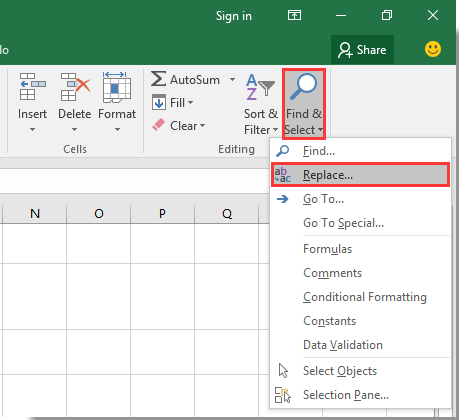
Opmerking: U kunt het dialoogvenster Zoeken en vervangen ook openen door tegelijkertijd op de toetsen Ctrl + H te drukken.
2. In het geopende dialoogvenster Zoeken en vervangen klikt u op het vak Zoeken naar en drukt u tegelijkertijd op de toetsen Ctrl + Shift + J, voert u <br> in het vak Vervangen door in, en klikt u vervolgens op de knop Alles vervangen. Zie screenshot:

3. Dan verschijnt er een Microsoft Excel-promptvenster, klik op de knop OK zoals hieronder in de screenshot te zien is:

4. Sluit het dialoogvenster Zoeken en vervangen.
Nu zijn alle lijnscheidingen in de geselecteerde cellen onmiddellijk vervangen door <br>.
Splits eenvoudig celinhoud met meerdere regels in rijen of kolommen in Excel
De Splits cellen-functie van Kutools voor Excel helpt u eenvoudig celinhoud te splitsen op spatie, komma, nieuwe regel of andere scheidingstekens in gescheiden rijen of kolommen in Excel, zoals in de onderstaande screenshot te zien is. Download en probeer het nu!

Kutools voor Excel - Boost Excel met meer dan 300 essentiële tools. Geniet van permanent gratis AI-functies! Nu verkrijgen
Gerelateerde artikelen:
- Hoe splits je celinhoud met meerdere regels in gescheiden rijen/kolommen in Excel?
- Hoe plaats je meerdere regels tekst in één cel in Excel?
Beste productiviteitstools voor Office
Verbeter je Excel-vaardigheden met Kutools voor Excel en ervaar ongeëvenaarde efficiëntie. Kutools voor Excel biedt meer dan300 geavanceerde functies om je productiviteit te verhogen en tijd te besparen. Klik hier om de functie te kiezen die je het meest nodig hebt...
Office Tab brengt een tabbladinterface naar Office en maakt je werk veel eenvoudiger
- Activeer tabbladbewerking en -lezen in Word, Excel, PowerPoint, Publisher, Access, Visio en Project.
- Open en maak meerdere documenten in nieuwe tabbladen van hetzelfde venster, in plaats van in nieuwe vensters.
- Verhoog je productiviteit met50% en bespaar dagelijks honderden muisklikken!
Alle Kutools-invoegtoepassingen. Eén installatieprogramma
Kutools for Office-suite bundelt invoegtoepassingen voor Excel, Word, Outlook & PowerPoint plus Office Tab Pro, ideaal voor teams die werken met Office-toepassingen.
- Alles-in-één suite — invoegtoepassingen voor Excel, Word, Outlook & PowerPoint + Office Tab Pro
- Eén installatieprogramma, één licentie — in enkele minuten geïnstalleerd (MSI-ready)
- Werkt beter samen — gestroomlijnde productiviteit over meerdere Office-toepassingen
- 30 dagen volledige proef — geen registratie, geen creditcard nodig
- Beste prijs — bespaar ten opzichte van losse aanschaf van invoegtoepassingen